Jeste li znali možete personalizirati MSN doživljaj? Upravljanje povijest, favorite i mape prema što najbolja za vas. Mogućnosti pristupačnosti u odjeljku MSN Explorer: pristupačnost MSN o.
Promijeniti prikaz popisa povijesti
Možete promijeniti povijesti popisa prikaz web-stranica prema datumu oni su zadnje posjetili, abecednim redom po nazivu web-mjesta po najposjećenijih, ili kronološki prema datumu i vremenu.
-
Odaberite izbornikPrikaz i zatim Povijest.

-
U lijevom oknu u odjeljku Povijestodaberite Prikazi odaberite kako želite prikazati popis povijesti.
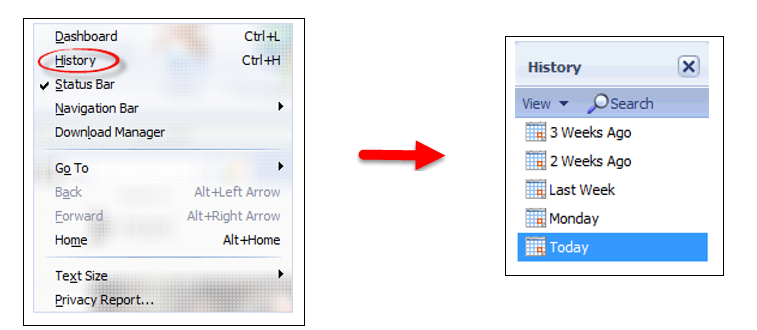
Očisti popis povijesti
Čišćenjem popis povijesti će privremeno povećali raspoloživi diskovni prostor na računalu i spriječili druge da vide popis mjesta koja ste posjetili. Da biste očistili popis povijesti:
-
Odaberite izbornik Pomoć & postavkei zatim Postavke.
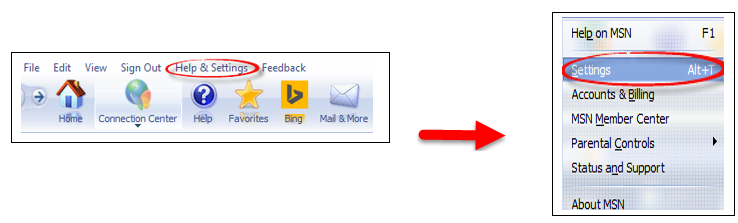
-
u lijevom oknu odaberite Internet opcije.
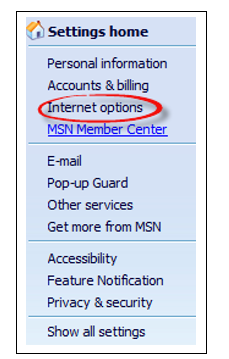
-
Odaberite Povijest pregledavanja, a zatim da.
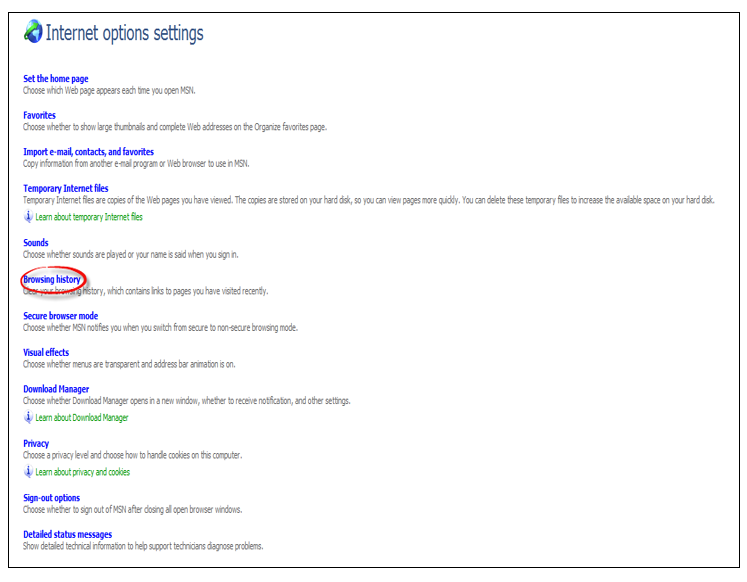

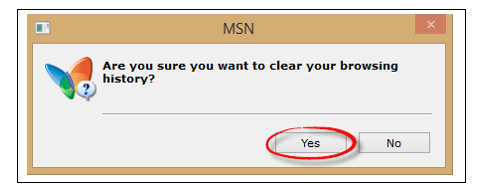
Sortirati popis favorita
Organiziranje favorita u mape i odaberite kako želite da se na popis favorita sortirane i prikazati.
-
Na navigacijskoj traci odaberite Favoriti, a zatim Organiziraj favorite.

-
Iznad popisa, pritisnite Favoriti iliPosljednje gledanoza sortiranje popisa abecednim redom ili potrošenom količinom.

Organiziranje favorita
-
Na navigacijskoj traci odaberite Favoriti , a zatim Organiziranje favorita.

-
Pod nazivom favorit želite premjestiti odaberite Premjesti u mapu.
-
Odaberite naziv mape.
-
Odaberite u redu.
Napomene:
-
Napomena
-
Pokaži punu web-adresu svaki favorit, odaberite Pokaži web adrese (URL adrese) potvrdite okvir.
Stvaranje nove mape
-
Na navigacijskoj traci odaberite Favoriti , a zatim Organiziraj favorite.

-
U lijevom oknu odaberite Stvori novu mapu.
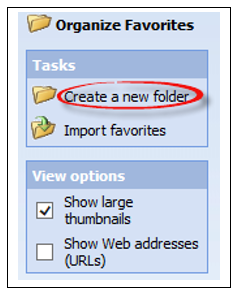
-
U okvir naziv, upišite naziv mape, a zatim odaberite u redu.
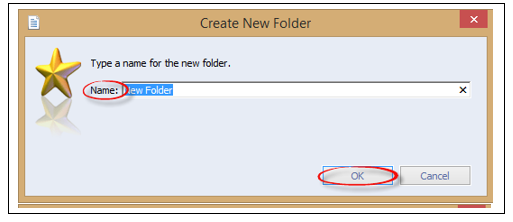
Napomene:
-
Napomena
-
Preimenujte favorit ili mapu, odaberite ga i zatim odaberite Preimenuj. Upišite novi naziv, a zatim odaberite u redu.
Brisanje favorita ili mapu
-
Na navigacijskoj traci odaberite Favoriti , a zatim Organiziraj favorite.

-
Pod naziv stranice web-mjesta ili naziv mape, odaberite Izbriši , a zatim da.
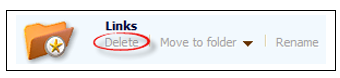
Prikaži velike minijature svaki favorit
-
Na navigacijskoj traci odaberite Favoriti , a zatim Organiziraj favorite.

-
Pod mogućnosti prikaza, odaberite potvrdni okvir Pokaži velike minijature.
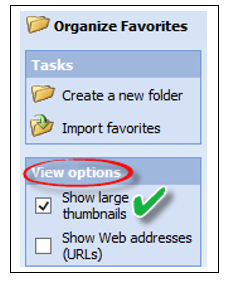
Napomene:
-
Napomena
-
Da biste osvježili minijaturu, odaberite minijaturu da biste otvorili web-stranicu. Nakon učitavanja stranice odaberite natrag da biste se vratili na stranici Favoriti .










